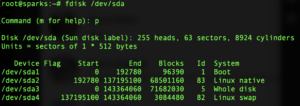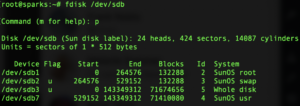…ging mal die Werbung für eine weltbekannte Zuckerbrause.
Wer mich kennt, weiß, dass das für IT Ausrüstung bei mir auch gilt – und das schon seit Zeiten, bei denen es finanziell durchaus Diskussionen darüber hätte geben können, ob sowas denn sein muss – wenn damals schon jemand in meinem Leben gewesen wäre, der darüber hätte diskutieren wollen. Zeiten ändern sich – aber manche Ansprüche bleiben.
Tatsächlich bin ich seit 2003 überzeugter Nutzer von Produkten einer gewissen Firma aus Cupertino, und das nicht zuletzt, weil sie ihr früheres, recht eigenwilliges System durch ein unixoides OS ersetzt hatten, welches bis heute erfolgreich (wenn auch nicht immer unumstritten) weiterentwickelt wird. Da ich mir meine Sentimentalität bewahrt habe, steht inzwischen auch eine illustre Sammlung von allesamt funktionsfähigen Macs aus den Baujahren 1999-2019 hier, und die lauffähig installierten macOS Versionen reichen von Panther (10.3.9) bis Catalina (10.15.4).
Nun ist es eine Sache, ob man sein Geld „in etwas mit Obst“ (frei nach Forrest Gump) investiert oder dann doch lieber Blech (und Silizium, soviel Detail muss sein) „von der Stange“ kauft und ein beliebiges anderes System darauf installiert. Es kommt ja am Ende doch auf den Anwendungsfall an und macOS ist natürlich nicht die allein seligmachende Lösung für alle User. Was aber doch immer gern mal wurmt ist die allfällige Erwartung von Apple, dass sie in erster Linie ein Computerhersteller sind und somit ihr passend zu den Produkten designtes OS gefälligst auch nur auf diesen Produkten zu laufen hat.
Wie gesagt, an Macs herrscht hier kein Mangel, doch musste ich letzthin an den Maschinenpark im Keller die virtuelle Kettensäge anlegen und abrüsten (der Trend geht halt weg vom Blech und hin zur Virtualisierung, speziell wenn es um Web- und Gameserver geht). Folglich blieben ein paar schnuckelige kleine DELL-Büchsen übrig, die recht gelangweilt aus dem Regal schielten und noch keine Lust auf den Elektroschrott-Container hatten. Und die Idee eines „Hackintosh“ auf PC-Basis ist ja schon seit dem Wechsel von PowerPC auf Intel CPUs ein immer wieder gern ausprobiertes Thema gewesen.
Im aktuellen Fall war die Sache naheliegend: Die fraglichen Rechner waren absolute Massenware – DELL Optiplex 3020 SFF, ein i3-basierter Desktop-Rechner in einem sehr kompakten Gehäuse, standardmäßig mit DVD- und einem Festplattenlaufwerk bestückt aber hier umgebaut mit Laufwerksträgern im optischen Schacht für SSD, und einem preiswerten 3,5“ Datengrab in der eigentlichen Plattenbucht. RAM ist bei sowas kein Thema mehr, die nötigen Riegel (2*4GB sollten es schon sein) kosten kaum mehr was bzw. lagen „auf Halde“. Die integrierte Grafik (Intel 4400) sollte ausreichen, ein digitaler Ausgang (HDMI oder DisplayPort – DELL setzt hier auf DP) ist Pflicht. Diese Ausstattung schrie geradezu danach, „dass das schonmal jemand gemacht haben muss“ – Bingo! War natürlich auch so. Die Hilfe kam in Form eines YouTube Kanals, nämlich TechNolli.
Der Guteste hat schon so ziemlich alles verHackintosht, was nicht schnell genug von seinem Basteltisch fallen konnte – und tatsächlich gab’s ein quasi fertiges „Kochrezept“ für den 3020 – und da einfach nur so nachmachen ja nun wirklich zu einfach wäre, kam das Ganze mit ein paar netten Fallstricken, die – das muss man Apple allerdings durchaus zugestehen – dem technischen Fortschritt geschuldet waren.
Aber „first things first“ – hier geht’s zu den „Bauanleitungen“:
Ein „Vanilla“ Boot Image auf USB Stick bauen
Notwendige Anpassungen und Installation auf dem DELL Optiplex 3020
(Die Verlinkung weiterer Details erspare ich mir, das hat der Kollege sauber dokumentiert)
Also frisch ans Werk – es bedarf noch eines USB Sticks (16GB oder größer) und eines über DP angeschlossenen Monitors – Tastatur und Maus sind egal (Mac-Versionen waren zur Hand, aber es geht auch mit profanen PC-Peripheriegeräten)

Die Anleitung ist ausgelegt auf das neueste macOS (10.15 / Catalina), was an sich schon eine Ansage ist, denn der 3020 ist schon recht betagt und manch Mac aus dieser Zeit wird von diesem aktuellen macOS offiziell nicht mehr unterstützt. Das kann man akzeptabel finden, aber schon die Tatsache, dass bei den Macs immer wieder nach „workarounds“ gesucht wird, um das neuere System doch noch auf die alte Hardware zu flanschen, zeigt, dass Apple den Bogen nicht überspannen sollte. Zumal die Effizienz von Catalina wirklich nicht übel ist, da hatten frühere Versionssprünge deutlich unangehmere Performance-Überraschungen im Gepäck.
Wie auch immer – in den o.g. Videos wird gern erwähnt, dass der Installationskandidat gelegentlich einfrieren oder unerwartete Reboots hinlegen könnte – und natürlich muss dem experimentierfreudigen Bastler klar sein, dass die Stabilität des Endergebnisses eher nicht auf Dauer „produktionstauglich“ sein kann. Trotzdem gab’s in der kurzen Zeit zwischen Veröffentlichung der Videos und meinem Bastelversuch scheinbar genügend Änderungen dass so einiges nicht mehr ganz passte.
Die installationsfähige macOS Version auf einen USB Stick zu bügeln ist wahrlich kein Hexenwerk und selbst bei Apple ausführlich dokumentiert – kurz und knackig: Man lade das gewünschte OS aus dem App Store auf seinen Mac (ja, einen solchen braucht man als Basis – alles andere wäre auch ehrlich unfair) und – im Falle von Catalina – initialisiere seinen USB-Stick als „MacOS extended (journaled)“ mit GUID-Partitionstabelle, gebe dem Kind einen kurzen aber prägnanten Namen (der im Zuge des Bügelns sowieso wieder verschwindet) und führe dann diesen kleinen Befehl im Terminal aus:
sudo /Applications/Install\ macOS\ Catalina.app/Contents/Resources/createinstallmedia --volume /Volumes/USB-Stick
Die Sache ist im Prinzip selbsterklärend – nichts Besonderes dabei. Anschließend werden ein paar Nettigkeiten mit dem „Clover Configurator“ (alles im Video beschrieben) durchgeführt, und eigentlich sollte es das gewesen sein. Stick in den DELL pflanzen, bisschen in den BIOS-Einstellungen rummachen und ab die Post…
…denkste. Was im Video so einfach (wenn auch mit Schnitten – die Wartezeiten sind mitunter doch etwas länger) aussieht, klappt in der Realität nicht mehr: Bei der Installationsvorbereitung (das bekannte Installationsprogramm, das die Dateien auf die Platte schreibt und anschließend von derselben neu startet) kam es immer wieder kurz vor Ende des Kopiervorgangs zu der Meldung „Beim Vorbereiten der Installation ist ein Fehler aufgetreten. Versuchen Sie, das Programm erneut auszuführen.“ – Zu diesem Text wirft Tante Google eine Menge Ideen aus, die sich aber auf zwei wesentliche Ursachen beschränken: Eine verpfuschte Datumsprüfung (Zeit des Zielrechners ist verstellt und steht _vor_ dem Veröffentlichungstermin des zu installierenden OS – leicht zu beheben) oder ein beschädigtes Installationsmedium. Beide Ursachen schieden hier aus, auch wenn der USB-Stick sicherheitshalber getauscht wurde.
Lustigerweise ließ sich das System anschließend dennoch von der „unvollständig“ vorbereiteten Platte starten und die Installation lief wie beschrieben bis zum Ende durch. Das war’s aber dann auch – weitere Reboots wurden mit einem „In Memory Panic“ Fehler quittiert, d.h. das Endergebnis war nicht benutzbar. Hardwarefehler waren auszuschließen, da dieselbe Hardware mit der originalen Windows-Platte und dem über die letzten drei Jahre installierten Debian-Linux-System klaglos sofort hochlief und auch unter Last keine Mucken machte. Es musste sich also wohl was in Catalina verschoben haben – die zu installierende Version war 10.15.4, also knatschneu – eine ältere Version mag noch laufen, hatte ich aber nicht zur Hand – und ganz ehrlich, dem Braten traut man dann auch nicht wenn sich der Rechner nach einem Update dann doch die Karten legt.
Aber man ist ja nicht festgelegt – schon gar nicht als Bastler – und außerdem nutze ich im täglichen Einsatz sowieso noch fast ausschließlich 10.14 „Mojave“. Also nehmen wir doch mal das…
…wenn das mal so einfach wäre – denn Apple hat auch hier mal wieder ein paar Dinge verändert. War es früher möglich, jede schonmal erworbene und installierte macOS-Version über den App Store zu beziehen, so sind aktuell nur noch tatsächlich „gekaufte“ Versionen (seit einigen Versionen ist das neue macOS automatisch als kostenloses Update im Angebot) gelistet – und auch diese nicht mehr unter Mojave oder Catalina sondern maximal auf einem High Sierra (10.13) Mac. Also nicht wirklich eine Lösung. (Immerhin kommt man an die alten Systeme noch dran, wenn man sie aus historischen Gründen benötigt – das soll bei der Konkurrenz in Redmond ja nicht mehr so einfach sein.)
Natürlich sind Macs reinliche Tierchen, wenn das neue System mal installiert ist, werfen sie die Installationsdateien brav fort – es gibt ja die Recovery, also wozu noch die Systemplatte vollmüllen? Man muss das ersehnte OS also irgendwie geladen bekommen. Eigentlich hatte Apple dazu immer eine Option auf der macOS Informationsseite zur aktuellen Version – nämlich einen App Store Link, mit dem man für nicht unterstützte Macs die älteren Systemversionen dann doch noch laden konnte. Eigentlich. Denn nutzt man aktuell diese Links, so sagt einem der App Store nur „Diese App ist im deutschen App Store aktuell nicht verfügbar.“ – je nach Tagesform wird noch angeboten, man könne aber zum amerikanischen App Store wechseln, wo sie verfügbar sei. Kann man machen – man kann auch mit Steinen auf Panzer werfen: Es bringt nichts – denn der US App Store hat dieselbe Nachricht auf englisch verfügbar und verweist auf den deutschen App Store zurück, wo das Produkt verfügbar sein soll – wer erinnert sich noch an das „Haus, das Verrückte macht“?
Auch hier half wieder nur die kreative Auseinandersetzung mit Tante Google: Apple hat – natürlich wieder mal nur im neuesten OS (Catalina) ein Command Line Utility erweitert:
sudo /usr/sbin/softwareupdate --fetch-full-installer --full-installer-version 10.14.6
Damit lässt sich auf einem Catalina-Rechner ein kompletter Mojave-Installer herunterladen. Das soll übrigens lustigerweise auch für beliebige ältere macOS Versionen funktionieren. Für High Sierra (10.13.6) geht’s auch, bei älteren kommt die Meldung „Update not found“ – insofern relativ unkritisch, als man bis 10.11 El Capitan notfalls auf einem älteren Mac auch noch über den App Store drankommt – und wo Sierra läuft, sollte i.d.R. auch High Sierra noch laufen.
Fein, Mojave Installer ist also da – ab damit auf den USB Stick, die Clover Configurator Übung durchgespielt, den DELL gebootet und – eiguggeda – diesmal rennt alles ohne Fehlermeldungen bis zum Schluss durch.
Und die Moral von der Geschicht’…?
Der Titel des Beitrags sagt’s ja eigentlich schon: Ein Hackintosh ist eine Bastelei aber niemals das „real thing“ – dabei ziehe ich mich nicht am Design hoch, sondern an der Tatsache, dass Apple seine Systeme natürlich auf die in eigenen Geräten verwendete Hardware abstimmt und diese Komponenten folglich ideal zusammenspielen – zumindest meistens (auch dort passieren Fehler und natürlich sind sie wegen der nicht ganz unumstrittenen Preispolitik dort besonders ärgerlich). Ein „normaler“ PC – noch dazu ein betagter – ist also schon deswegen für einen produktiven Dauereinsatz keine Alternative. Außerdem: „Time is money“ – wer genug Zeit hat und nicht drauf gucken muss – okay, aber wer hat das schon? Aber wenn ich mit macOS arbeiten will und den Komfort eines 27“ iMac haben möchte, dann kann ich mir einen 27“ iMac kaufen – oder ich kaufe mir einen vergleichbar ausgestatteten PC, werfe das mitbezahlte Windows weg (okay, es soll Leute geben, die dual boot nutzen… nicht meine Sache) und bezahle für das Teil incl. einem wirklich guten Monitor vielleicht 1/3 weniger – versenke dann aber Zeit in die Anpassung einer Hackintosh-Installation (realistisch: 3-4 Stunden sollte man einplanen) und habe ein System, von dem mir niemand garantiert, dass es das nächste Update (welches ich mglw. rein rechtlich gesehen nicht einmal laden dürfte) nicht ohne Vorwarnung komplett unbrauchbar macht. Sicher – TimeMachine Backups gehen auch auf der Bastellösung – aber wenn diese nicht mehr funktioniert brauche ich zum Einspielen des Backups dann doch einen Mac. Also warum nicht gleich?
Für mich kann die Lösung als Anwender nur sein: Wenn Mac, dann richtig. Jeder Computer – egal von welchem Hersteller – ist nur dann zu teuer, wenn er den Zweck, für den er angeschafft wird, nicht erfüllt.
Und wofür dann die ganze Übung?
Mal ehrlich – wer sich hobbymäßig mit Computern befasst, mag vor allem eine Aussage nicht: „Das geht nicht!“ – Schon zu Amiga-Zeiten musste etwas, was angeblich „nicht geht“ irgendwie gehend gemacht werden. Also probiert man Sachen aus. Das finde ich auch nicht verwerflich. Fragwürdig würde es nur, wenn man aus der Sache einen ungerechtfertigten Nutzen zieht – also z.B. konsequent das Betriebssystem benutzt ohne dafür – durch Kauf der zugehörigen Hardware oder sonstwie – bezahlt zu haben.
Was mache ich mit meinem Hackintosh?
Das Ergebnis der Bastelei ist für drei Dinge gut:
- Als Gag – nur wenige Uneingeweihte erwarten, dass man eine unscheinbare schwarz-silberne PC-Büchse mit „Designed for Windows 8“ Logo einschaltet und nach kürzester Zeit (schneller als jedes Windows von der eingebauten SSD laden würde) ein Mojave-Desktop erscheint. Hat was.
- Als Notfall-Spare – das meine ich durchaus ernst. Gerade zwischen Mojave und Catalina erfolgte ein Schnitt der vielen sauer aufstößt: Mit Catalina hören 32-bit-Anwendungen schlagartig auf zu funktionieren (bei Mojave gab es „nur“ eine Warnung) – da die Kiste mit 10.14.6 sauber läuft, wird sie kein Update bekommen und kann insofern als Parkplatz für ältere Apps dienen, die man – warum auch immer – noch eine Weile benötigt, während der Arbeitsrechner das Update auf Catalina bekommt (und Platz frei wird den die dann nutzlosen Alt-Apps belegt haben).
- Als – nicht lachen – Videorecorder. Danke ebenfalls an Apple / Catalina: Ich nutze seit Jahren EyeTV 3 von Elgato/Geniatech. Tolle Software, vor allem im Zusammenspiel mit einem SatIP Streaming Server. Leider aber eine 32bit-Anwendung, und Geniatech hat beschlossen, diese nicht zu aktualisieren sondern stattdessen das – auch für langjährige Nutzer – kostenpflichtige EyeTV 4 rauszubringen. Ebenfalls eine tolle Software, aber man kann nicht x neue Lizenzen kaufen, wenn man bereits mehrere Geräte mit den zugehörigen 3er Lizenzen besitzt. Also strecke ich den Update-Druck etwas, denn leider kommt es immer wieder mal vor, dass man mehr als eine Sendung gleichzeitig mitschneiden möchte.
Von Dauer ist die Sache sicherlich nicht – die Hardware ist von 2013 und damit neuer als meine Mac minis, aber gefühlt weniger stabil und eindeutig deutlich stromhungriger – und das ist inzwischen echt ein Faktor geworden. Es war vorrangig ein Spaß, das Ganze auszuprobieren – und das blüht noch der einen oder anderen Kiste, die ich in die Finger bekomme. Trotzdem bleibt der „richtige Mac“ immer mein Arbeitsgerät der 1. Wahl.

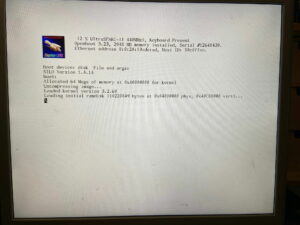 Oh lustig – ich lag ein wenig falsch mit meiner Erinnerung, des sind doch „nur“ die 440-MHz-Module verbaut. Mit den 2GB RAM lag ich hingegen richtig. Mit dem Lärmpegel im übrigen auch, das Teil ist halt wirklich für den Einsatz im RZ gedacht gewesen und nicht sonderlich schreibtischfreundlich.
Oh lustig – ich lag ein wenig falsch mit meiner Erinnerung, des sind doch „nur“ die 440-MHz-Module verbaut. Mit den 2GB RAM lag ich hingegen richtig. Mit dem Lärmpegel im übrigen auch, das Teil ist halt wirklich für den Einsatz im RZ gedacht gewesen und nicht sonderlich schreibtischfreundlich.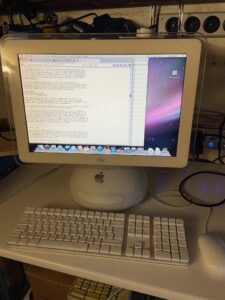 us der Versenkung geholt und aktiviert. Der Name ist Programm:
us der Versenkung geholt und aktiviert. Der Name ist Programm: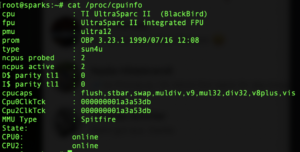 Ok, also wie erwartet zwei 440MHz UltraSparc II CPUs und ein OBP von Juli 1999 – sollte die Maschine doch geringfügig jünger sein als gedacht? Viel Unterschied macht das natürlich nicht.
Ok, also wie erwartet zwei 440MHz UltraSparc II CPUs und ein OBP von Juli 1999 – sollte die Maschine doch geringfügig jünger sein als gedacht? Viel Unterschied macht das natürlich nicht.